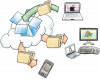Настройка wifi сети компьютер – компьютер
Если у вас имеется несколько компьютеров, которые нужно связать между собой, то в этом вам поможет Wi-Fi. В данной статье изложим детально такой занимательный процесс, как настройка wifi сети компьютер – компьютер. Рассмотрим на примере ОС Windows 7. И так, начнем с теории, и дадим пояснение двум главным составляющим вашей будущей сети:
Главный компьютер - это компьютер (или ноутбук), который будет выступать в качестве шлюза. На нем нужно будет установить Wi-Fi сеть.
Побочный компьютер (ы) - это один или несколько компьютеров, которые подключены к сети Wi-Fi через главный компьютер, с помощью него они и получают доступ в интернет.
Настройка Wi - Fi сети компьютер компьютер: настройка главного ПК
Рассмотрим процесс поэтапно.
1.Включить адаптер.
2.Открыть в свойствах компьютера меню «дополнительные параметры».
3.Перейти по вкладке «имя компьютера».
4.В ячейке «описание» указать описание компьютера (может быть, что угодно), а во вкладке «имя компьютера» указать имя вашего ПК. Помните, что оно должно быть уникальным, то есть нельзя, чтоб в сети был ПК с таким же именем.
5.Во вкладке «рабочая группа» указать её имя. Помните, что оно должно быть идентичным для всех компьютеров. Если изменять имя вам не нужно, то нажмите на отмену.
6.На всех версиях ОС Windows, за исключением XP Home Edition, по умолчанию рабочая группа названа – WORKGROUP.
7.Перезагрузите компьютер.
8.Откройте проводное сетевое соединение, далее - центр управления сетями и общим доступом.
9.Выберите вкладку «Управление беспроводными сетями» и кликните по вкладке «Добавить».
10.Выберите пункт создание сети компьютер-компьютер.
11.Имя вашей сети можете задать произвольно.
12.Затем введите в поле «ключ безопасности», придуманный вами, пароль. Помните, что от сложности придуманной комбинации будет зависеть уровень безопасности вашей сети.
13.Нажмите на кнопку «далее», после чего включите общий доступ к интернету.
Можно считать, что настройка wifi сети компьютер – компьютер завершена ровно на половину.
Подключение побочных компьютеров.
Компьютеров можно подключить несколько. В любом случае процесс будет одинаковым. Для начала вам потребуется осуществить первые семь пунктов, указанных выше, с каждым побочным компьютером. Далее действия будут существенно отличаться:
1.Откройте вкладку «Изменение параметров адаптера» в меню центра управлением сетями.
2.Вызовите контекстное меню беспроводного сетевого адаптера.
3. Нажмите на вкладку «Свойства».
4.Двойным щелчком отройте «Протокол Интернета версии 4 (ТCP/IРv4)».
5.Выберите раздел «Использовать следующий IP-адрес».
6.Задайте уникальный Ip адрес компьютеру. Помните, что он должен получиться из одной подсети с главным компьютером.
7.В ячейке «Маска подсети» задайте значение 255.255.255.0.
8.В ячейке «основной шлюз» нужно указать Ip адрес главного компьютера.
9.Затем нужно заполнить DNS-данные. Для этого нужно узнать их значение у своего провайдера интернета.
Настройка завершена.